U盘系统找不到指定的文件解决方法
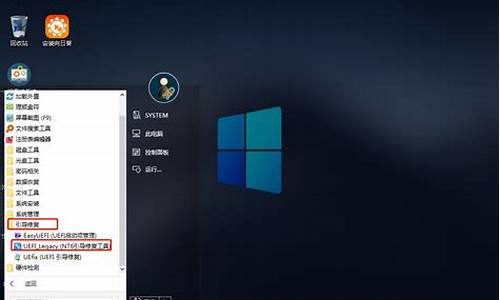
概述
随着数据的不断增长,U盘已成为我们日常生活和工作中必备的存储设备。然而,有时候我们在使用U盘时可能会遇到一个常见的问题:U盘系统找不到指定的文件。这种情况下,我们无法访问或找到我们需要的文件,给我们带来了很多困扰。本文将介绍解决这个问题的方法,帮助您重新访问和恢复丢失的文件。
检查U盘连接
首先,确保U盘已正确连接到计算机。请检查U盘插口是否松动或脏污,并尝试重新插拔U盘。如果可能,尝试将U盘连接到其他USB接口或其他计算机上,以确定问题是否与U盘或特定接口有关。
使用病毒扫描软件扫描U盘
有时候,U盘上的文件可能被病毒感染,导致系统无法找到指定的文件。在这种情况下,建议您使用可靠的病毒扫描软件对U盘进行全面扫描。确保您的病毒库是最新的,并按照软件提示执行扫描操作。如果发现任何病毒或恶意软件,立即清除或隔离它们,并重新检查U盘是否可以正常访问。
检查文件系统错误
U盘文件系统错误也可能导致系统无法找到指定的文件。您可以通过以下步骤来检查并修复文件系统错误:
1. 打开“我的电脑”(或“此电脑”)并右键点击U盘图标。
2. 选择“属性”选项。
3. 在属性窗口中,点击“工具”标签页。
4. 点击“错误检查”按钮。
5. 在弹出的对话框中,选择“自动修复文件系统错误”选项,并点击“开始”按钮。
6. 等待过程完成,系统将自动检查和修复文件系统错误。
尝试数据恢复软件
如果上述方法无法解决问题,您可以尝试使用数据恢复软件来恢复丢失的文件。有许多专业的数据恢复软件可供选择,例如Recuva、EaseUS Data Recovery Wizard等。这些软件可以扫描U盘并尝试恢复被删除、格式化或丢失的文件。请注意,在使用数据恢复软件时,避免在U盘上写入新数据,以免覆盖原始数据并导致无法恢复。
总结归纳
当U盘系统找不到指定的文件时,可以通过以下方法解决问题:
1. 检查U盘连接,确保连接稳定。
2. 使用病毒扫描软件扫描U盘,清除任何病毒或恶意软件。
3. 检查并修复U盘的文件系统错误。
4. 尝试使用数据恢复软件恢复丢失的文件。
希望本文提供的解决方法能够帮助您解决U盘系统找不到指定的文件的问题,并成功恢复您需要的文件。记得在使用U盘时,及时备份重要数据,以防止数据丢失。


